Trong thế giới số hôm nay, việc mất dữ liệu là một trong những nỗi ám ảnh lớn nhất đối với người dùng máy tính và thiết bị lưu trữ. Tình huống xâu nhất thường xảy ra khi một tài liệu quá quý giá bị xóa nhầm hoặc bị mất do hệ thống gặp sự cố. Trong những tình huống như vậy, phần mềm khôi phục dữ liệu Recuva có thể là một vũ khí hữu hiệu.
Bài viết này sẽ đi sâu vào tìm hiểu phần mềm Recuva, bao gồm tính năng, lợi ích, hướng dẫn sử dụng, và những điểm đáng lưu ý khi lựa chọn công cụ này.
Giới thiệu về phần mềm Recuva
Recuva là một phần mềm khôi phục dữ liệu được phát triển bởi Piriform, công ty nổi tiếng với những sản phẩm như CCleaner và Defraggler. Recuva được thiết kế để giúp người dùng khôi phục những tài liệu, hình ảnh, video, email và nhiều loại dữ liệu khác một cách nhanh chóng và dễ dàng.

Recuva
Tính năng của Recuva
Khả năng khôi phục mạnh mẽ:
Recuva có khả năng khôi phục nhiều loại dữ liệu khác nhau bao gồm tài liệu văn bản, hình ảnh, video, email và tài liệu lập trình.

Recuva có thể khôi phục nhiều loại dữ liệu khác nhau
Hỗ trợ nhiều thiết bị:
Phần mềm có thể quét và khôi phục dữ liệu trên nhiều thiết bị lưu trữ như ổ cứng, USB, thẻ nhớ và thậm chí là iPod.

Recuva hỗ trợ khôi phục trên nhiều thiết bị khác nhau
Tìm kiếm sâu:
Chức năng tìm kiếm sâu cho phép quét các sector trên ổ địa để khôi phục những tài liệu đã bị xóa hoặc ghi đè.

Bạn có thể tìm kiếm sâu hơn bằng recuva để khôi phục các dữ liệu bị ghi đè
Xóa dữ liệu vĩnh viễn:
Ngoài khả năng khôi phục, Recuva còn cho phép xóa vĩnh viễn những dữ liệu nhạy cảm bằng cách ghi đè nều cần.

Bạn có thể xóa dữ liệu vĩnh viễn bằng cách ghi đè
Giao diện thân thiện:
Recuva có giao diện đơn giản, trực quan, phù hợp cho cả người dùng mới và có kinh nghiệm.
Lợi ích của Recuva
Hiệu suất cao:
Phần mềm được thiết kế để tích hợp hiệu quả khôi phục nhanh chóng mà không làm ảnh hưởng tới hiệu suất hệ thống.

Recuva có khả năng khôi phục nhanh chóng
Phòng tránh mất dữ liệu quan trọng:
Ngay cả khi bạn xóa nhầm tài liệu, Recuva giúp bạn có thể phục hồi lại chúng.

Bạn có thể phục hồi dữ liệu dễ dàng nếu xóa nhầm tài liệu
Phiên bản miễn phí:
Recuva có phiên bản miễn phí với đầy đủ chức năng căn bản, phù hợp cho nhu cầu cá nhân.
Tĩnh năng cao cấp:
Bạn cũng có thể nâng cấp lên phiên bản Pro để có thêm nhiều tính năng cao cấp như hỗ trợ kỹ thuật và cập nhật tự động.
Lưu ý khi sử dụng Recuva
- Tạm ngừng sử dụng ổ đĩa chứa dữ liệu: Sau khi mất dữ liệu, hãy hạn chế ghi thêm dữ liệu lên địa bạn muốn khôi phục để tăng tỷ lệ thành công.
- Sử dụng Deep Scan khi cần thiết: Chức năng tìm kiếm sâu thường mất nhiều thời gian hơn, nhưng sẽ cho kết quả tốt hơn trong những tình huống khó khăn.
- Kiểm tra dữ liệu trước khi khôi phục: Hãy xác nhận rằng các tài liệu bạn khôi phục đúng là những gì bạn cần.
Recuva là một công cụ hữu hiệu và đáng tin cậy trong việc khôi phục dữ liệu. Nhờ giao diện dễ sử dụng, các tính năng mạnh mẽ và tùy chọn linh hoạt, Recuva đáp ứng nhu cầu của cả người dùng cá nhân và doanh nghiệp. Nếu bạn đang tìm kiếm một giả




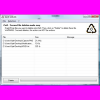
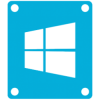
Add comment